매끄러운 입자 페인트
파티클 도구 (스무스, 스머지, 이동, 핀치, 탄젠트 핀치, 스핀 및 평평)는 점 구름 내에서 입자 위치를 수정합니다. 조각 도구 모양 표면 모양과 마찬가지로, 입자 도구는 원하는 결과를 생성하기 위해 개별적으로 입자를 제어, 위치 지정 및 지시합니다. 입자는 여러 가지가 될 수 있습니다. 단일 점 정점을 가진 메쉬 레이어 또는 단일 점 다각형 (점 구름이라고도 함) 모음. 포인트 클라우드를 만드는 방법에는 여러 가지가 있지만 가장 직접적인 방법은 입자 페인트 도구.
노트 : 파티클 툴을 사용하여 절차 적으로 생성 된 파티클 (예 : 입자 구름 또는 입자 발생기.
도구 사용
파티클 툴은 Paint 아래의 인터페이스 탭 Particle Tools 도구 상자의 하위 탭. 도구를 선택하면 해당 속성이 Properties 뷰포트. 처음 도구를 선택하면 Smooth Brush 기본 브러시 팁으로. 진행하기 전에 대체 브러시 팁을 선택하거나 3D 뷰포트에서 마우스 오른쪽 버튼을 클릭하여 브러시 크기를 조정할 수 있습니다. 뷰포트를 드래그하여 입자에 영향을줍니다. 매끄럽게 도구는 브러시의 중심을 향하여 입자를 수집합니다. 그만큼 Smooth Amount 그들이 이동하는 속도를 결정합니다. 누르면 Ctrl 입자를 바깥쪽으로 펼치면 (중심에서 멀어짐) 공구의 효과를 무효화합니다.
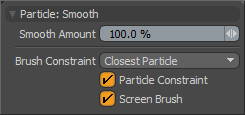
|
입자 : 부드러운 |
|
|---|---|
|
Smooth Amount |
스무딩 강도, 즉 영향을받는 입자가 안쪽 또는 바깥쪽으로 이동하는 속도를 제어합니다. |
|
Brush Constraint |
2D 뷰포트에서 볼륨의 파티클에 페인트 할 때 브러시의 영향을받는 볼륨 내의 영역을 조정합니다. (화면의 평평한 2D 공간에서만 3D 요소를 볼 수 있습니다.) • Closest Particle -뷰포트 카메라에 가장 가까운 입자 (들에게 가장 가까운)에 영향을줍니다. • Grid -작업 기준면 그리드에 가장 가까운 입자에 영향을줍니다. • Center Particle -브러시 아래의 볼륨 중심에 가장 가까운 입자에 영향을줍니다. |
|
Particle Constraint |
활성화하면 정점이 항상 다각형 표면에 놓 이도록 전경 다각형에 대해 개별 정점을 제한합니다. 움직입니다. 와 같은 방식으로 작동 Constrain to Background -포인트 모드이지만 배경 형상에 따라 달라지지 않습니다. 팁: 작업 할 때 Particle Constraint 옵션에서 구속 지오메트리는 점 구름과 동일한 레이어에있을 필요는 없습니다. 누를 수 있습니다 Ctrl 추가 항목 레이어를 선택하여 포 그라운드로 가져옵니다. 편집 된 입자는 전경 다각형의 표면을 따르지만 초기 레이어 내에 유지됩니다. |
|
Screen Brush |
활성화되면 파티클 볼륨을 평평하게하여 볼륨을 통과하는 모든 파티클이 브러쉬의 영향을 받도록합니다. 비활성화하면 3D 공간에서 브러시 팁의 볼륨이 고정 된 크기이며이 볼륨 내의 입자에만 영향을 미칩니다 ( Brush Constraint 선택권). 볼륨이 더 멀리있는 입자는 브러시가 지나가더라도 영향을받지 않습니다. |
도움이되지 않은 죄송합니다
왜 도움이되지 않습니까? (해당되는 모든 것을 체크하세요)
의견을 보내 주셔서 감사합니다.
찾고있는 것을 찾을 수 없거나 워크 플로에 대한 질문이있는 경우 시도해보십시오 파운드리 지원.
학습 내용을 개선 할 수있는 방법에 대한 의견이 있으시면 아래 버튼을 사용하여 설명서 팀에 이메일을 보내십시오.
의견을 보내 주셔서 감사합니다.